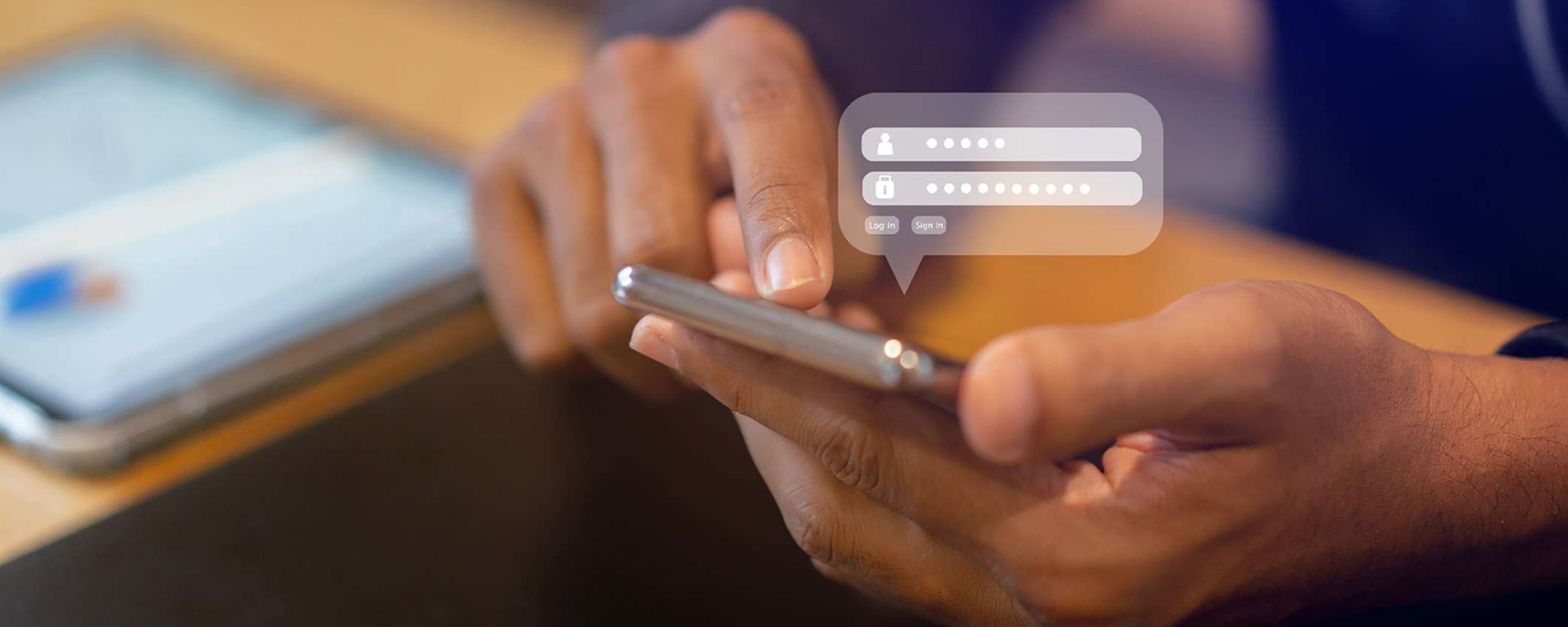
L’accesso a Internet è indispensabile per l’utilizzo di dispositivi come PC, smartphone e tablet. Tuttavia, per garantire una connessione sicura, è necessario utilizzare una rete wireless protetta che richiede l’inserimento di una password. Spesso, però, le password possono essere dimenticate, soprattutto quando i dispositivi si collegano automaticamente al Wi-Fi senza richiederne l’autorizzazione. Fortunatamente, esistono metodi efficaci e rapidi per recuperare la password della rete Wi-Fi alla quale ci si è connessi, indipendentemente dal sistema operativo utilizzato, che sia Windows, iOS o Android. Di seguito, vi forniremo indicazioni su come individuare la password Wi-Fi della rete alla quale siete attualmente connessi.
Scoprire la password del Wi-Fi su Windows
La password della rete Wi-Fi è una chiave di sicurezza che permette di accedere a una rete wireless protetta. Quando ci si connette a una rete Wi-Fi da un dispositivo, il dispositivo salva automaticamente la password di quella rete, permettendo di riconnettere il PC alla stessa rete senza dover inserire di nuovo la password. Tuttavia, può succedere di aver bisogno di conoscere la password della rete Wi-Fi a cui si è connessi, per esempio per condividere la rete con altri dispositivi o persone. Fortunatamente è possibile scoprire la password del Wi-Fi su Windows dove si è connessi. Per farlo sarà sufficiente usare le impostazioni di rete, ci vogliono pochi minuti e il percorso è molto rapido. Infatti, seguendo questi passaggi si può scoprire la password della rete a cui si è connessi:
- Aprire il pannello di controllo del PC;
- Selezionare “Rete e Internet”;
- Scegliere e aprire “Centro connessione di reti e internet”;
- Selezionare “Proprietà Wireless”;
- Scegliere “Avanzate”;
- Selezionare “Mostra caratteri”;
- Vedere la password della rete Wi-Fi nel campo “Chiave di sicurezza di rete”.
Scoprire la password del Wi-Fi su iPhone
Anche su iPhone è possibile trovare facilmente e velocemente la password della rete Wi-Fi a cui si è connesso. Perché la password è essenziale per proteggere una rete Wi-Fi, ma spesso per praticità si accede automaticamente alla rete e a lungo andare si può scordare la password.
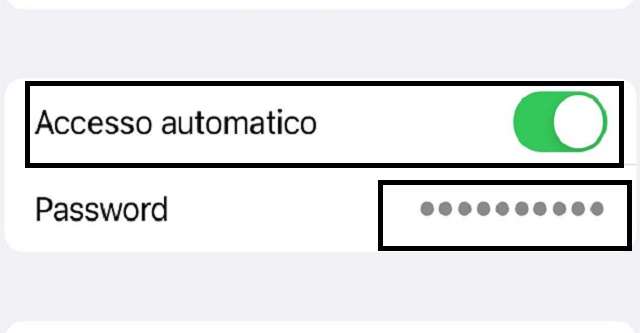
Tuttavia, anche in questo caso se si dimentica la password della rete Wi-Fi, è possibile recuperarla su iPhone in pochissimi passaggi. Vediamo nel dettaglio come fare, per trovare la password Wi-Fi su iPhone:
- Aprire le impostazioni;
- Selezionare Wi-Fi;
- Scegliere la password dove si è connessi;
- Aprire la pagina dedicata alla rete internet;
- Premere “Password”;
- Inserire pin o FaceID, a secondo della richiesta;
- Vedere la password della rete Wi-Fi nel campo “Password”;
- Copiare e salvare la password.
I caratteri della password verranno eliminati e compariranno dei pallini neri, ogni qualvolta si esce dalla pagina della rete online. Per vedere nuovamente la password è necessario eseguire da capo tutti i precedenti passaggi.
Scoprire la password del Wi-Fi su Android
Il metodo per scoprire la password Wi-Fi è presente per qualsiasi dispositivo, anche se la connessione a una rete Wi-Fi avviene con uno smartphone Android ed è necessario conoscere la password per condividerla con altri dispositivi o persone. Scoprire la password del Wi-Fi su Android è infatti possibile, basterà procedere dalle impostazioni Wi-Fi del telefono. Il metodo varia a seconda della versione di Android e del produttore del telefono, ma in generale il percorso è sempre molto similare. Per vedere la password del Wi-Fi a cui si è connessi con Android ecco quali sono i passaggi da seguire:
- Aprire le Impostazioni del telefono;
- Selezionare “Rete e Internet o Connessioni”;
- Toccare Wi-Fi;
- Scorrere l’elenco delle reti Wi-Fi disponibili;
- Selezionare la rete Wi-Fi a cui si è connessi;
- Aprire le impostazioni;
- Toccare sull’icona del codice QR.
A questo punto, sarà visibile un codice QR da scansionare con un altro dispositivo per connettere la rete Wi-Fi. La password sarà visibile sotto il codice QR così da poterla copiare e salvare.
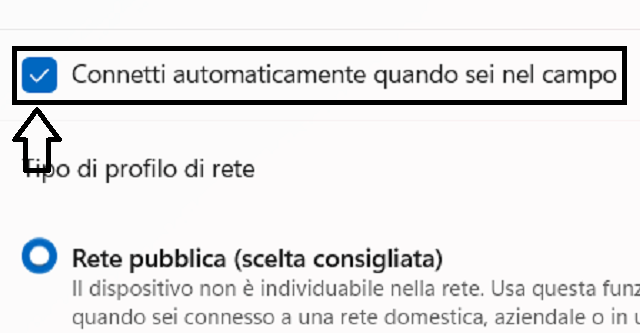
Come togliere la connessione automatica del Wi-Fi
Dopo aver capito come recuperare la password della rete Wi-Fi, potrebbe risultare utile conoscere il metodo per disattivare la connessione automatica a una rete Wi-Fi sul proprio dispositivo. Sia per quanto riguarda una connessione attuale sia una rete Wi-Fi passata. Infatti, è possibile disabilitare la connessione automatica del Wi-Fi, questo permette di scegliere manualmente a quale rete Wi-Fi connetterti e di evitare di usare reti non sicure o indesiderate. Il metodo per togliere la connessione automatica del Wi-Fi dipende dal tipo di dispositivo utilizzato. Di seguito le varie opzioni:
- Su Windows è possibile togliere la connessione automatica del Wi-Fi, aprendo le Impostazioni e la sezione Rete e Internet, dal menu selezionare Wi-Fi e cliccare sulla rete Wi-Fi a cui si è connessi o una rete vecchia. A questo punto togliere l’accesso automatico, togliendo la spunta vicino “Connetti automaticamente”
- Su iPhone è possibile togliere la connessione automatica del Wi-Fi, aprendo le Impostazioni e la sezione WI-FI, dal menu selezionare Wi-Fi e cliccare sulla rete Wi-Fi a cui si è connessi o una rete vecchia. A questo punto togliere l’accesso automatico, per procedere disattivare l’interruttore “Accesso automatico”.
- Su Android è possibile togliere la connessione automatica del Wi-Fi, aprendo le Impostazioni e la sezione WI-FI e poi Preferenze Wi-Fi. Procedere disattivando l’interruttore accanto a Connetti alle reti.



